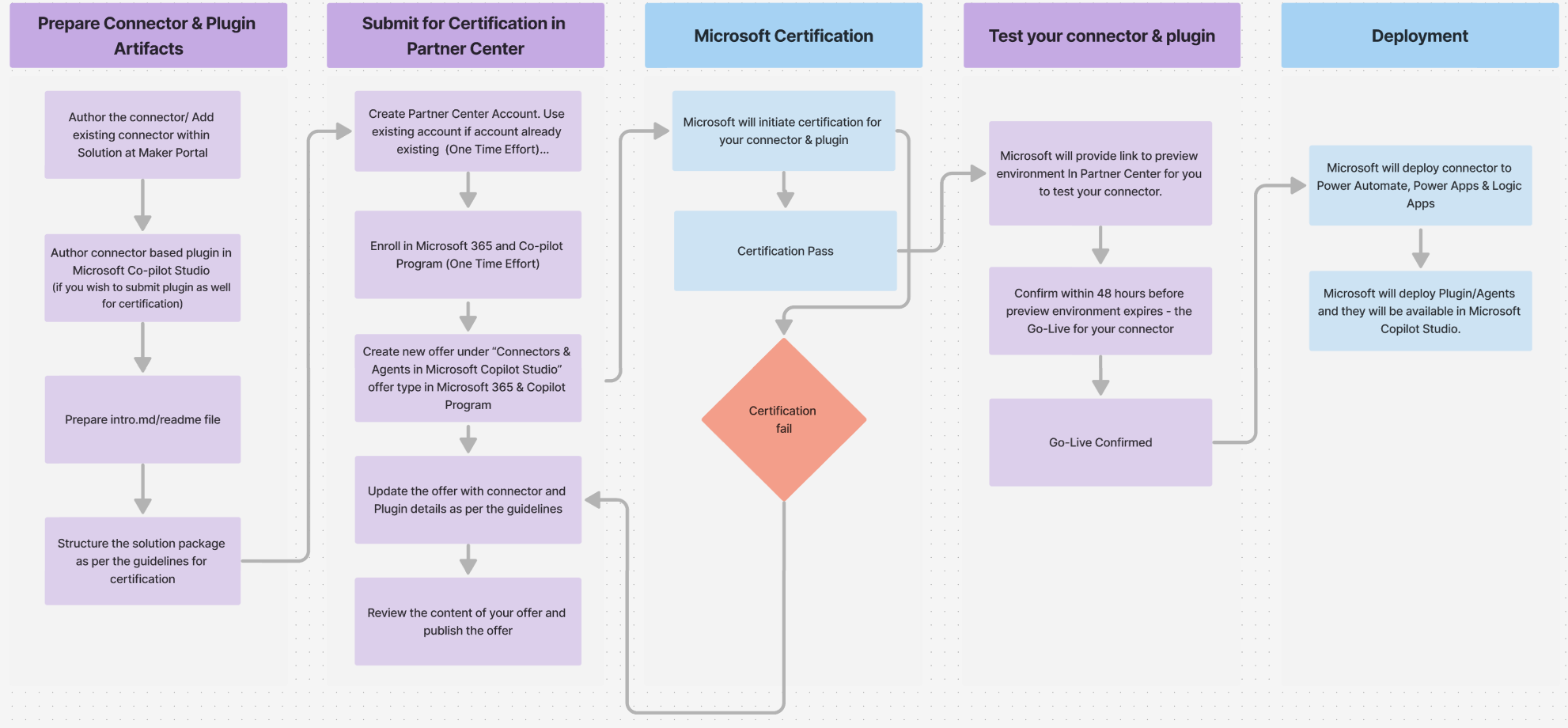検証済み発行者の認定プロセス
この記事は 検証済み発行者 に適用されます。 認定を受けるために、コネクタや AI 対応コネクタ パッケージを パートナー センター からマイクロソフトに提出する方法について説明します。
認証プロセスのワークフロー
次のフローチャートは、基本的な認証プロセスのワークフローを表しています。 フローチャートを拡大表示するには、右下の虫眼鏡アイコンを選択します。
コネクタをオープンソース化する
不整合を減らすには、コネクタと AI 対応コネクタをオープンソース化する必要があります。
コネクタをオープンソース化するメリット
次のリストには、コネクタをオープンソース化することによる多くの利点が含まれています。
- 以前のすぐに使える変更不可のリリース済みコネクタに簡単に機能を追加。
- 開発者コミュニティからの投稿をコネクタの機能強化やメンテナンスに活用。
- ユーザーが機能要求を送信および投稿するためのプラットフォームを実現します。
- コネクタに対する変更に関する豊富な追跡の履歴を提供します。
- 複数の開発者によるコラボレーションが可能になります。
必須プログラムノート
私たちのプログラムに関する以下の点が重要です。
- オープンソース化されるのはコネクタ ファイルだけであり、API は対象外です。 このデータは、Microsoft Power Platformパブリック API を介してユーザーがアクセス可能です。
- コネクタ アーティファクトは GitHub リポジトリ に保存され、公開されます。 オープンソース化された既存のコネクタはここで確認できます。
- PII (個人を特定可能な情報データや知的財産) はリポジトリには保存されません。
- マイクロソフトは GitHub でコネクタ用の CODEOWNERS ファイルにユーザーを含め、コネクタへの変更はユーザーによって管理されます。
パートナーセンターの販売者アカウントを設定する
これは、パートナー センターで販売者アカウントを作成するための 1 回限りのプロセスです。 すべての販売者アカウントは、パートナー センターを通じてオファーを公開する前に審査プロセスを経る必要があります。
すでに販売者アカウントをお持ちの場合は、Microsoft 365 と Copilot プログラムに登録する必要があります。
新規販売担当者アカウントを作成するには、以下の手順に従ってください:
パートナー センターに既存の開発者アカウントがある場合は、同じ資格情報を使用してパートナー センターにアクセスします。
アカウントをお持ちでない場合は、パートナー センターでMicrosoft AI Cloud Partner Program のアカウントを作成する の手順に従ってください。
Entra ID アカウントに有効なメール アドレスが設定されていることを確認してください。 ユーザー プロファイル情報の管理 手順に従って、メール ID を構成します。
注意
Entra アカウントのメール ID がない場合、認証リクエストは自動的に拒否されます。
公開する前に、アカウント情報を確認してください。 これを行う方法については、新しいパートナー センター プログラムに登録するときにアカウント情報を確認する を参照してください。
Microsoft 365 と Copilot プログラムに登録します。
注意
パートナー センター アカウントの設定で問題が発生した場合は、マイクロソフトからのサポート のガイドラインを参照してください。
パッケージを送信して認定を取得する
パートナー センターにサインインします。
ホーム ヘッダーの下で、マーケットプレイス オファーカードを選択します。
マーケットプレイスのオファー | 概要 ページで、Microsoft 365 と Copilot プログラムを選択します。
Microsoft 365 と Copilot ページで、新規オファー>Microsoft Copilot Studio のコネクタとエージェント を選択します。
Microsoft Copilot Studio の新しいコネクタとエージェント画面の名前フィールドに、オファーの一意の名前を入力します。
この名前は、パートナー センターでオファーを識別するために使用されます。 コネクタの名前と関連する AI 対応コネクタを含めることをお勧めします。
続いて製品の設定ページに戻ります。 ここで情報を入力する必要はありません。 ステータス は 完了 とマークされており、何もする必要がないことを示しています。
コネクタと AI 対応コネクタのパッケージ化
左側にあるナビゲーション バーから パッケージ を選択します。
SAS URI フィールドの パッケージ タブで、コネクタや AI 対応コネクタを含むパッケージの SAS URI へのリンクを入力します。
コネクタと AI 対応コネクタをパッケージ化する方法のガイドラインの詳細については、認定のために Power Platform コネクタと AI 対応コネクタ ファイルを準備する を参照してください。
パッケージが 5000 Power Platform コネクタ に記載されている Power Platform のマーケットプレイス ポリシーに準拠していることを確認してください。
(コネクタに OAuth 設定が含まれている場合) クライアント ID フィールドと シークレット フィールドにクライアント ID とシークレットを入力します。
コネクタに OAuth 設定が含まれない場合は、次の手順に進みます。
下書きを保存を選択します。
プロパティの設定
左側にあるナビゲーション バーから プロパティ を選択します。
プロパティ タブで、次のステップに従います:
- 一般情報 グループで、コネクタや AI を活用したコネクタに最もよく関連するカテゴリを最大 3 つ選択します。
-
法務およびサポート情報 グループでは、3 つの情報を入力する必要があります。
最初のフィールドでは、エンド ユーザー ライセンス契約への HTTPS URL を入力するか、マイクロソフトの商用マーケットプレースの標準契約を使用することができます。 標準契約のご利用をお勧めします。
標準契約を選択するには、チェックボックスをオンにします。
プライバシー ポリシー リンク フィールドに、ユーザーの個人情報に関するポリシーのプライバシー リンクを入力します。
サポート ドキュメント リンク フィールドに、問題が発生した場合に顧客が参照するサポート リンクを入力します。
- 下書きを保存するには、保存 を選択します。
可用性パラメーターを指定する
左側にあるナビゲーション バーから 可用性 を選択します。
可用性 タブで、次のステップに従います:
- 製品を限られたユーザーのみが利用できるようにしたい場合は、HideKey を提供することを選択します。 HideKey は、選択した小文字の英数字の文字列です。
- 右上の レビューして公開する を選択します。
入力した情報を確認してください。 提出状況を通知する対象者を選択することもできます。
すべてのタブのステータスが 完了 となり、その横に緑色のチェックマークが表示されたら、公開 を選択してオファーを公開します。
提出後の手順
オファーを送信した後、マイクロソフトがオファーを確認するまで 24 ~ 48 時間ほど要します。
認定ライフサイクルの進行中にオファーのステータスを確認できます。 オファー内で、製品概要 タブに移動します。
48 時間以内に、マイクロソフトは 製品の概要 タブの認定レポートを更新します。
パッケージが認証ガイドラインに合格した場合は、次の段階に進むように求められます。 合格しなかった場合は、認定レポートに基づいてパッケージを更新し、パッケージを再送信する必要があります。
コネクタをテストする
パッケージが認定に合格した場合は、コネクタをテストできるプレビュー環境が提供されます。 これを行うには、オファーの 製品概要 の 発行者サインオフで、環境を Power Platform コネクタとしてプレビューするリンクを見つけます。
このリンクは営業時間内 48 時間のみ有効です。 ガイドラインに従ってコネクタをテストする必要があります。 認定でコネクタをテストする のガイドラインを学びます。
コネクタをテストした後、マイクロソフトに完了を確認します。 これを行うには、オファーの 製品概要 の 発行者の承認で、 公開を選択します。
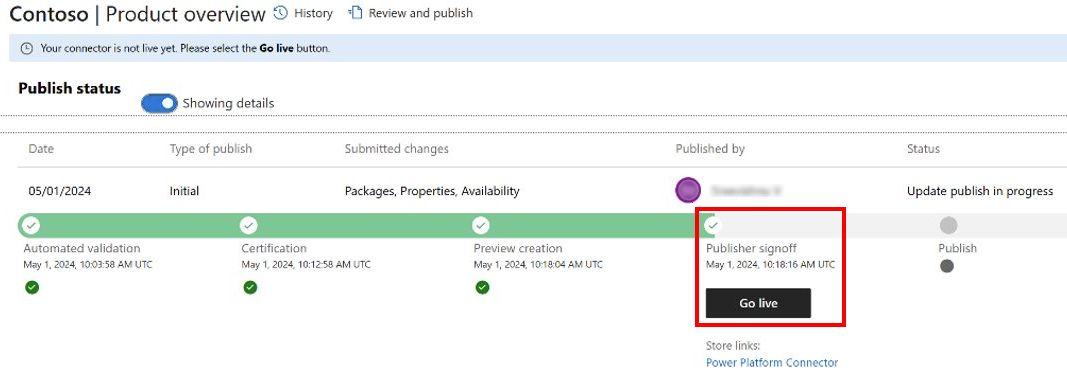
確認すると、コネクタや AI 対応コネクタが展開のために移動され、公開 フェーズになります。
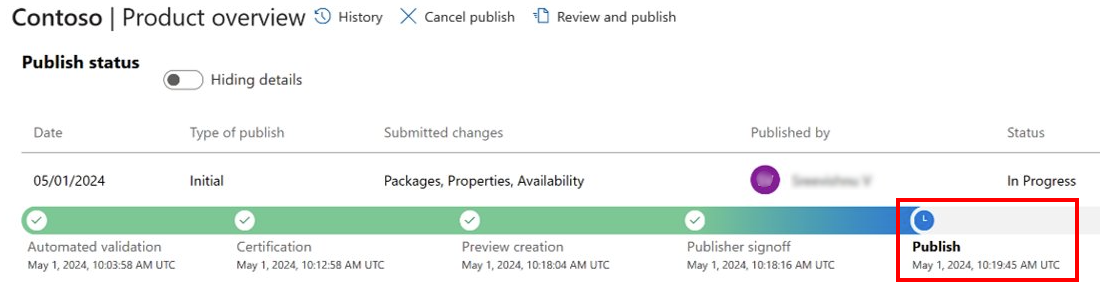
コネクタや AI 対応コネクタのデプロイがプッシュされると、オファーの状態は ライブ になります。 コネクタや AI 対応コネクタがすべてのリージョンに表示されるまでに約 3 週間から 4 週間かかります。
展開の待機
オファーがライブになったら、コネクタをプレミアム コネクタとしてすべての製品と地域にデプロイします。 プレミアム コネクタ の詳細と、さまざまな ライセンス モデル を学びます。
重要
コネクタの展開には、平均して 3 週間から 4 週間かかります。 これは、コネクタや AI 対応コネクタのサイズや複雑さ、または新規か更新かに関係なく必要です。 整合性を保護するために、コネクタや AI 対応コネクタには、すべての展開で実行される機能とコンテンツをテストするための同じ検証タスクが適用されます。
運用環境の展開
運用向けコネクタ展開スケジュールは、太平洋標準時/太平洋夏時間の金曜日の朝に開始されます。 マイクロソフトは、Go-Live 確認を提供した後、次の金曜日に展開をスケジュールします。
リージョン展開
テストが完了したことを Microsoft に通知すると、Microsoft は Premium レベルのコネクタをすべてのパブリック リージョンにデプロイします。
- このプロセスには 5 週間から 6 週間かかると予想されます。
- Microsoft は、世界中の地域に段階的に展開を進めます。
- プレミアム階層は任意のタイミングでは削除、変更できません。
- 問題がある場合は、パートナー センター からご連絡いたします。
展開が完了すると、Power Automate ライセンスのあるユーザーであれば、認証されたコネクタを使用することができます。
さまざまなリージョンへの展開は、事前に決定された日単位のシーケンスで行われます。 リージョンは次のとおりです:
- テスト。
- 米国のプレビュー。
- 日本とインドを除くアジア。
- イギリスを除くヨーロッパ。
- ブラジル、カナダ、日本、インド。
- オーストラリア、イギリス、アメリカ合衆国。
たとえば、コネクタや AI 対応コネクタが月曜日に展開するようにスケジュールされている場合、コネクタは 1 日目にテスト リージョンに展開されます。 その後、2 日目に米国のプレビュー リージョンに展開されます。 コネクタが 6 つのリージョンすべてに展開されるまで、展開は毎日続行されます。
金曜日、土曜日、日曜日、米国の祝日には展開しません。
コネクタの認定が終了すると、Power Automate ブログ でコネクタのマーケティング営業案件についてお知らせします。
注意
将来オファー コンテンツを更新する場合 (たとえば、コネクタや AI 対応コネクタのバージョン アップグレードを提出する場合) は、同じルールに従います。更新要求を開始するには、認定済みオファーの 製品の概要 タブを選択し、変更するセクションに存在する更新プログラムを選択します。
プレビュー タブの削除を要求します。 コネクタがしばらくの間一般公開され、特定の要件を満たした後、一般提供 タグを再割り当てする資格を得ることができます。 このタグは、コネクタが運用準備のできている製品であることを示します。 詳細については、コネクタをプレビューから一般提供 (GA) に移行する を参照してください。
次のステップ
フィードバックを提供する
コネクタ プラットフォームの問題点や新機能のアイデアなど、フィードバックをお待ちしています。 フィードバックを提供するには、「問題を送信するか、コネクタに関するヘルプを入手する」にアクセスし、フィードバックの種類を選択します。